Навигация
Сценарии развёртывания терминальных служб
2.3 Сценарии развёртывания терминальных служб
Что вам необходимо учитывать в первую очередь при управлении рабочими столами Windows? На первом месте будут следующие факторы:
· Развертывание программного обеспечения
· Защита от вирусов
· Обновление ПО
Используя Terminal Services вы можете значительно снизить сложность этих задач. Роль терминального сервера WS2K3 позволяет вам централизировать программное обеспечение, уменьшить число систем Windows в вашей среде и снизить риск заражения вирусами, централизованно обновляя антивирусное ПО и создавая единую точку входа для удаленных пользователей.
Существует три основные модели использования Terminal Services:
· Замена рабочего стола - Убрать со стола пользователя ПК с Windows и заменить его устройством тонкого клиента.
· Удаленный доступ - Обеспечение доступа удаленных пользователей к рабочему столу или индивидуальным приложениям через глобальные сети или RAS
· Провайдер приложений (Application service provider, ASP) - Предоставление доступа пользователей к индивидуальным приложениям, не инсталлируя эти приложения на рабочих столах пользователей.
Одной из распстраненных причин внедрения Terminal Services является стремление персонала служб автоматизации предприятия полностью убрать у пользователей персональные компьютеры. Эта модель дает много преимуществ, включая избавление от сопровождение конечных ПК, быстрое развертывание и обновление программного обеспечения, уменьшение энергопотребления, повышенная защищенность. В зависимости от вашей корпоративной архитектуры, замена рабочего стола может также снизить потребляемую пропускную способность и устранить необходимость в серверах в удаленных офисах.[26]
· Устранение поддержки конечных узлов. Если у пользователей не будет ПК, то больше не надо бегать к рабочим станциям для настройки системы, установки и ремонта программ, помощи в настройке приложений, замены сломанных деталей. Устройства тонкого клиента имеют операционную систему, зашитую в ROM, а приложения устанавливаются на сервере терминалов. Служба техподдержки может помогать пользователям посредством удаленного управления их терминальными сеансами, а пользователи могут сами заменить поврежденное устройство, просто установив новое.
Большинство устройств тонкого клиента поддерживают автоматическую конфигурацию через DHCP и FTP. Вы добавляете URL к расширению DHCP, и при загрузке клиента он загружает свою конфигурацию с указанного FTP.
· Быстрое развертывание и обновление приложений. Если вы работаете в большой компании, то знаете, насколько тяжело распространять программное обеспечение для множества пользователей. Используя Terminal Services и тонкие клиенты, вы просто устанавливаете новое ПО на серверах, и оно становится доступным тысячам пользователей.
· Уменьшение энергопотребления. Устройства тонких клиентов не имеют движущихся частей, они потребляют всего 10% мощности обычного ПК Wintel. С учетом постоянного роста цен на электроэнергию, это может дать существенную экономию для вашей компании.
· Повышенная безопасность. Если украдут обычный компютер, вы рискуете потерять важные конфиденциальные данные, хранящиеся на нем, и должны выложить деньги для его замены. В случае тонкого клиента данные на конечном устройстве не хранятся, а стоимость замены составляет приблизительно половину стоимости обычного ПК.
На рынке устройств тонкого клиента есть много игроков, включая Wyse Technologies’ Winterm и Neoware EON. Эти устройства могут использовать любую встроенную ОС (Windows CE, embedded Linux и т.п.).
Однако, в модели замены рабочих столов есть и потенциальные недостатки, включая ограниченную приспособляемость одноразовых приложений, ограничения в персонализации пользовательских настроек и повышенная стоимость внедрения:
· Ограниченная приспособляемость одноразовых приложений. Если у вас небольшое число пользователей, нуждающихся в приложении, то в модели замены рабочего стола вы не будете иметь свободы в установке приложения только на выбранных пользовательских ПК. Вам придется интегрировать все приложения в инфраструктуру Terminal Services. По этой причине модель замены рабочего стола лучше всего подходит для однородной среды.
· Ограничения в персонализации пользовательских настроек. Если ваши пользователи персонализируют свои рабочие станции обоями, хранителями экрана, или имеют возможность сами устанавливать программное обеспечение, вам придется бороться с ними, когда они столкнутся с ограничениями.
· Повышенная начальная стоимость внедрения. Если у вас уже есть большое число пользователей и компьютеров, начальные затраты при покупке устройств тонких клиентов и надежных серверов могут быть очень велики. Однако, в долгосрочной перспективе снижение стоимости владения (ТСО) даст больше, чем покрытие начальных затрат. Открытие нового офиса или центра обработки заказов - удобные случаи для внедрения модели замены рабочего стола.
Если эти недостатки или корпоративная культура мешают внедрению модели замены рабочего стола, то модель удаленного доступа может быть отличной альтернативой. Многие большие компании имеют удаленные офисы или разъездных пользователей - надомных работников, коммивояжеров, курьеров и т.п. Хотя ноутбуки и КПК дают возможность удаленной работы, они ничего не могут сделать с медленными соединениями или с удаленной поддержкой. Кроме того, ноутбуки очень дорогие.[27]
Модель удаленного доступа предоставляет удаленным пользователям возможность иметь доступ к индивидуальным приложениям или даже к целому корпоративному рабочему столу через интернет (используя Remote Desktop Web Connection, веб-версию клиента Remote Desktop Connection) с их домашних компьютеров. Кроме того, невысокие требования RDP к пропускной способности повышают производительность работы по сравнению с работой на ноутбуке через медленные каналы связи.
Примечание: Использование терминального сервера в качестве портала в корпоративную локальную сеть может защитить вашу сеть от вирусов, присутствующих на удаленных компьютерах.
При любой стратегии удаленного доступа вы должны ставить вопрос безопасности на первое место. Найдите время для обучения ваших сетевых инженеров особенностям протоколов терминальнх серверов. Обеспечьте стратегию, предотвращающую злоупотребления в терминальной среде.
Рассматривая масштабное внедрение вертикального приложения, следует учитывать много факторов:
· Метод развертывания (Sneakernet, Systems Management Server―SMS, IntelliMirror)
· Требования к рабочим станциям (RAM, диски, процессор)
· Поддержка и план отката в случае неудачного внедрения
· Требования к пропускной способности для приложений
Если приложение не имеет сложной интеграции OLE с другими приложениями на рабочих столах пользователей, вам может подойти модель ASP. Терминальные серверы, особенно вместе с TSAC или другими продуктами публикации приложений, могут быстро и легко предоставлять пользователям необходимые им приложения, не требуя установки и настройки на рабочих станциях. В этой модели приложения инсталлируются на терминальных серверах, а пользователи запускают их из клиентского приложения или веб-браузера.[28]
При входе администратора на сервер WS2K3, появляется мастер Manage Your Server:
Щелкните ссылку Add or remove a role для запуска мастера "Configure Your Server":
Затем мастер начнет сканирование ваших сетевых соединений, чтобы определить совместимые роли, а затем выдаст список доступных ролей.
В окне, появившемся после сканирования, выберите роль терминального сервера и щелкните Next.
Мастер предупредит, что после добавления роли сервер будет перезагружен, и запустит апплет Add/Remove Windows Components для добавления нужных служб. По завершении сервер перезагрузится.
При добавлении роли вы не можете отложить перезагрузку.
После перезагрузки зарегистрируйтесь в системе и вы увидите два окна. Одно из них сообщает о том, что роль терминального сервера успешно установлена.[29]
Второе окно содержит весьма полезный список дальнейших шагов, которые вы должны предпринять для завершения настройки.
Настройка роли терминального сервераКак видно из рисунка, после установки терминального сервера вы должны сделать ряд шагов. В этом разделе мы обсудим настройку терминального сервера.
Справочный материал содержится в разделе Plan your Terminal Server Deployment, внимательно ознакомьтесь с ним.
Есть два основных инструмента конфигурирования терминального сервера: утилита Terminal Services Configuration и редактор групповых политик.
Terminal Services Configuration
Это основной инструмент настройки терминального сервера. С его помощью вы можете устанавливать режим полномочия для сервера, настраивать опции производительности, настраивать RDP. Вы можете запустить Terminal Services Configuration тремя способами:
· Из меню Start в разделе Administrative Tools
· Из мастера Configure Terminal Server
· Из мастера Manage Your Server
В Server Settings вы видите шесть опций:
Три из этих опций - Delete temporary folders on exit , Use temporary folders per session (использовать в сеансе временные папки) и Active Desktop - лучше оставить по умолчанию[30]
· Delete temporary folders on exit (удалять временные файлы при выходе). Каждому пользователю на терминальном сервере предоставляется временный каталог. Он находится в C:\Documents and Settings\<username>\local settings\temp. Если эта опция включена, то содержимое этого каталога удаляется при выходе пользователя.
· Если вы используете перемещаемые профили и включили политику Delete cached copies of roaming profiles (обычная практика на терминальных серверах), то настройка Delete temporary folders on exit становится бессмысленной. Однако, лучше оставить эту опцию включенной, если у вас нет приложений, которые требуют наличия временных файлов со старого сеанса - в этом случае вам также придется изменить групповую политику.
· Use temporary folders per session (отдельный временный каталог для каждого сеанса). Если включено, то для каждого сеанса пользователя создается отдельный временный каталог. Эти каталоги именуются \temp\0, \temp\1 и т.д. Это не дает разным сеансам мешать друг другу.
· Active Desktop - Начиная с Windows 98, на рабочий стол стало возможным внедрять активное содержимое (веб-страницы, анимацию, новостные тикеры и т.п.). Для уменьшения прорисовок экрана, посылаемых с терминального сервера клиенту, эта настройка по умолчанию запрещена.
Оставшиеся три настройки - Licensing, Permission Compatibility и Restrict each user to one session - требуют чуть большего внимания и понимания.Они зависят от вашей среды и приложений, которые вы инсталлируете на терминальном сервере.[31]
В Win2K при установке Terminal Services вам предлагалось выбрать режим совместимости - разрешения, совместимые с Windows 2000 или с Terminal Server 4.0. В Windows 2003 Microsoft сосредоточилась на безопасности, теперь в WS2K3 по умолчанию режим Full Security. В этом режиме в W2K3 пользователи, отличные от администраторов, не могут изменять ключ реестра HKEY_LOCAL_MACHINE и записывать файлы в любое место диска, кроме каталога своего профиля.[32]
Если вам попалось приложение, которое не может выполняться в режиме Full Security, вам может потребоваться изменить режим на Relaxed Security (ослабленная безопасность). Используйте этот режим в крайнем случай, поскольку он открывает сервер для нежелательных изменений со стороны обычных пользователей.
Следующая настройка относится к режиму лицензирования. Она контролирует, какие типы лицензий термнальный сервер будет запрашивать у сервера лицензирования от имени клиентов. В большинстве случаев значение по умолчанию Per Device, это означает, что вы должны установить на сервере лицензирования лицензии "Per Device" для WS2K3 Terminal Server. Однако, если вы обновляете терминальный сервер Win2K, использующий Internet Connector Licensing, то вам нужно установить лицензирование Per User.
Выбор режима зависит от вашей среды. Если у вас есть пользователи, которые имеют несколько устройств, с которых они могут подключаться, то оптимальным будет выбор лицензирования Per User. Если же одним компьютером пользуются несколько разных пользователей, то лучше Per Device - например, если компьютер стоит в службе круглосуточной поддержки и используется тремя пользователями в три смены. Лицензирование Per Device означает, что вам понадобится только один маркер лицензии для всех троих пользователей. Если вы установите режим лицензирования Per User, то сервер также будет проверять и принимать соединения с устройств, уже получивших маркер Per Device.[33]
Ограничить пользователя одним сеансом (Restrict Each User to One Session). Включение этой опции предотвращает устанавливать пользователями несколько сеансов на одном сервере, что позволяет экономить его ресурсы, разрешая одному пользователю установить только один сеанс и запускать приложения только в этом сеансе. Учтите, если вы собираетесь предоставлять прямой доступ к индивидуальным приложениям за пределами рабочего стола, то пользователям может потребоваться запустить более одного приложения одновременно.[34]
Citrix MetaFrame поддерживает совместное использование сеанса (session sharing). Это позволяет пользователю запускать несколько опубликованных приложений на том же сервере без создания отдельного сеанса для каждого из них.[35]
На следующем рисунке показан узел соединений. В этом узле вы можете настраивать тайм-ауты, безопасность и перенаправление ресурсов клиента.
По умолчанию вы видите только одно соединение RDP-Tcp. Если у вас многоадресный (multihomed) севрер, то вы можете изменить определение соединения по умолчанию так, чтобы оно применялось только к одному сетевому интерфейсу, а затем создать новое соединение для другого интерфейса. Если вы инсталлировали Citrix MetaFrame, то увидите здесь еще и соединения ICA; но их лучше настраивать с помощью Citrix Connection Configuration.[36]
Щелкнув правой кнопкой на соединении, вы можете целиком его запретить, переименовать или получить доступ к свойствам. Если вы знакомы с Win2K Terminal Services Configuration, то интерфейс WS2K3 покажется вам знакомым, с добавлением новых особенностей RDP 5.2 и новой модели "полной безопасности".
Вкладка General свойств RDP-Tcp позволяет добавить комментарии к соединению и установить уровень шифрования. WS2K3 предлагает новые уровни шифрования:
· Low - Все данные от клиента к серверу защищаются 56-битным алгоритмом.
· Client Compatible (по умолчанию) - Все данные между сервером и клиентом шифруются используя максимальную силу ключа, поддерживаемую клиентом.
· High - Все данные между сервером и клиентом шифруются используя максимальную силу ключа, поддерживаемую сервером. Клиенты, не способные поддерживать заданный уровень шифрования, не смогут подключиться.
· FIPS Compliant - Все данные между сервером и клиентом шифруются, используя методы Federal Information Processing Standard (FIPS) 140-1
На вкладке Logon Settings вы можете указать, чтобы пользователи регистрировались под своими именами или указать единую учетную запись для автоматического входа. [37]
Вкладка Sessions содержит тайм-ауты для разъединенных, холостых и активных сеансов. Разъединенный сеанс - это такой сеанс, в котором пользователь активно отключился от сервера, закрыв окно соединения, но не выбрав из меню Start опцию "Disconnect". Холостой (idle) сеанс - это сеанс с открытым окном, но пользователь не нажимал клавиши и не двигал мышью в течении заданного периода времени. Если сеанс теряет сетевое соединение или наступает тайм-аут холостого сеанса, то вы можете выбрать, как поступать в этом случае - завершить сеанс или считать сеанс разъединенным.[38]
Вкладка Environment позволяет указать некоторую программу, запускаемую при подключении клиента к серверу. Вы должны указать как путь, так и имя исполняемого файла. При подключении любого пользователя, включая администратора, вместо Windows Explorer будет запущена указанная программа. Многие администраторы ошибаются, думая что настройка здесь аналогична папке "Автозагрузка" (Startup) меню Start, которая автоматически запускает программу при регистрации пользователя. Это не так - указанная здесь программа заменяет оболочку Explorer.[39]
Когда администратор хочет удаленно подключиться к существующему пользовательскому сеансу, то это называется shadowing, или удаленное управление. На вкладке Remote Control вы можете настроить значения по умолчанию для наследования настроек из пользовательских настроек, или можете указать здесь свои собственные для этого сервера. Если вы указываете настройки здесь, то можете разрешить или запретить, чтобы пользователь давал согласие на удаленное управление (через всплывающее окно), а также можете установить уровень взаимодействия с пользовательским сеансом - только наблюдение или взаимодействие. Если вы выбрали взаимодействие (interact with the session), то администратор может управлять мышью и клавиатурой пользователя от лица пользователя. Вы также можете вообще запретить удаленное управление.[40]
Вкладка Client Settings позволяет переопределить перенаправление следующих ресурсов клиента:
· Драйвы
· Принтеры
· Порты LPT
· Порты COM
· Буфер обмена
· Аудио
Вкладки Network Adapter и Permissions служат для настройки параметров сервера. На вкладке Network Adapter вы можете указать, что настройки относятся ко всем сетевым адаптерам или только к указанному. На вкладке Permissions вы указываете, кто имеет право подключения к серверу по протоколу RDP, а также уровень их привилегий:
Вкладка Network Adapter также позволяет ограничить максимальное число соединений, допустимое для указанного сетевого адаптера или для всего сервера, если установлено "All network adapters configured with this protocol".[41]
Вкладка Permissions несколько отличается от той, что была в Win2K. В Win2K, привилегии по умолчанию позволяли всем пользователям всех доверительных доменов подключаться к терминальному серверу сразу после его установки. В WS2K3 безопасность прежде всего, и подключение разрешено только администраторам и членам группы Remote Desktop Users. Учтите, что группа Remote Desktop Users изначально пустая, поэтому чтобы ваши пользователи могли подключаться к терминальному серверу, вы должны их добавить в эту группу.
Если вы находитесь в домене AD, то для управления членами группы Remote Desktop Users вы можете использовать настройку Managed Group в групповой политике.
В WS2K3 в редактор групповых политик добавлено большое количество новых параметров, недоступных в Win2K. Если терминальный сервер находится в среде AD, вы получите большое преимущество от групповых политик; но даже если он находится в рабочей группе или в домене NT 4.0, настройки терминального сервера все равно доступны через политику локальной машины. Эти настройки доступны через редактор групповых политик (Group Policy Editor).[42]
Для доступа к локальному редактору групповых политик, запустите с комадной строки GPEDIT.MSC. Откройте узел Terminal Services в разделе Computer Configuration, Administrative Templates, Windows Components, Terminal Services.[43]
Настройки разбиты на несколько категорий: Encryption (шифрование), Licensing (лицензирование), Sessions (сеансы) и т.д. Вы обнаружите, что некоторые настройки идентичны тем, что находятся в Terminal Services Configuration. Это сделано для того, чтобы вы могли централизованно управлять настройками серверов без необходимости конфигурировать каждый сервер вручную. Вот некотрые из настроек:
· Set path for TS Roaming Profiles (установить маршрут для перемещаемых профилей) - Эта настройка позволяет указать сервер и папку общего доступа, в которой следует хранить перемещаемые профили пользователей. Вы также можете указать путь к терминальному профилю для каждой учетной записи пользователя. Эта настройка позволяет не только переопределить пользовательские настройки в зависимости от сервера, но и позволяет указать другой профиль для терминального сервера для группы терминальных серверов. Это полезно, если вы имеете географически распределенную ферму терминальных серверов и пользователи перемещаются между ними.
· TS User Home Directory (домашний каталог терминального пользователя) - Эта настрока аналогична предыдущей, но указывает сервер и папку для создания домашнего каталога для пользователей, регистрирующихся на терминальных серверах. [44]
Настраивая один из вышеуказанных параметров, не пытайтесь указывать каталог для каждого пользователя. Сервер автомтически добавит %username% к маршруту.[45]
· Do not allow local administrators to customize permissions (не давать локальным администраторам менять привилегии) - Эта настройка запрещает вкладку Permissions в утилите Terminal Services Configuration. Поскольку RDP в WS2K3 по умолчанию ограничен и предпочтительный метод предоставления пользователям доступа к терминальному серверу состоит в добавлении их в группу Remote Desktop Users (вместо добавления новых групп в привилегиях RDP), вы можете целиком запретить эту вкладку.
Узел Licensing внутри Terminal Services используется для настройки сервера лицензирования терминальных служб, назначая ему группу безпасности или запрещая обновление лицензий. Группа безопасности принуждает сервер лицензирования выдавать маркеры лицензий только тем терминальным серверам, которые являются членами группы безопасности Terminal Services Computers. Запрет обновлений лицензий предотвращает выдачу маркеров терминальных лицензий WS2K3 клиентам, подключающимся к терминальным серверам Win2K. По умолчанию, если сервер лицензирования не имеет доступных лицензий для серверов W2K, он выдает лицензию WS2K3.
Узел Session Directory используется для конфигурирования терминальных серверов, являющихся членами кластера каталога сеансов. В этом узле вы можете указать имя кластера и сервер каталога сеансов, а также поведение при подключении клиентов существующему сеансу в кластере.
Есть также несколько настроек для администраторов терминального сервера. В Computer Configuration, Administrative Templates, System, User Profiles есть опция Allow only local user profiles (разрешить только локальные профили пользователей). Эта настройка предотвращает сервер от загрузки перемещаемых профилей, даже если они сконфигурированы в учетных записях пользователей. Это полезно, если у вас есть терминальный сервер в другом сайте, чем сервер профиля, и вы не хотите создавать отдельный профиль для этого сайта. Если вы разрешите эту политику, то при входе пользователя будет создаваться локальный профиль и сохраняться на сервере.[46]
Узел User Profiles также содержит политику Delete cached copies of roaming profiles. Эта политика указывает серверу удалять локальную копию перемещаемого профиля после выхода пользователя. Это позволяет экономить место на диске и предотвращает объединение старой версии профиля с сетевой, если пользователь некоторое время не регистрировался на терминальном сервере.
Если вы заглянете в User Configuration, Administrative Templates, Windows Components, Terminal Services, то увидите настройки для удаленного управления, среды, тайм-аутов сеансов, аналогично Computer Configuration. Такой двойной доступ позволяет настраивать политики на пользовательском уровне.
В большинстве случаев, если вы настраиваете одинаковые параметры в Computer Configuration и в User Configuration, побеждают настройки компьютера.[47]
Дополнительные параметры
Помимо настроек, делаемых в Terminal Services Configuration и в редакторе групповых политик, есть несколько параметров, которые администраторы могут устанавливать в реестре. Эти параметры позволяют улучшить производительность серверов, увеличивая число холостых сеансов RDP и запрещая разнообразные украшения дисплея.[48]
· Холостые соединения RDP - По умолчанию, сервер создает два холостых сеанса, отвечающих на запросы при открытии клиентом соединения. После подключения пользователя эти сеансы немедленно заменяются новыми холостыми сеансами. Для предотвращения крайне редкого случая, когда два соединения устанавливаются в один и тот же момент времени, вы можете увеличить число холостых сеансов. Я рекомендую увеличить это число до 5, установив значение параметра IdleWinStationPoolCount в ключе HKEY_LOCAL_MACHINE\SYSTEM\CurrentControlSet\Control\Terminal Server.[49]
· Переопределение настроек рабочего стола пользователей - Эти настройки могут повысить производительность при работе через RDP, уменьшив число обновлений экрана. Для отключения анимации при изменении размеров окна установите значние MinAnimate в ключе HKEY_LOCAL_MACHINE\SYSTEM\CurrentControlSet\Control\Terminal Server\WinStations\RDP-Tcp\UserOverride\Control Panel\Desktop\WindowMetrics в 0. Кроме того, вы также можете установить следующие значения параметров в ключе HKEY_LOCAL_MACHINE\SYSTEM\CurrentControlSet\Control\Terminal Server\WinStations\RDP-Tcp\UserOverride\Control Panel\Desktop subkey.
Установка и настройка клиента Remote Desktop ConnectionsПосле установки и настройки терминального сервера вы можете предоставлять доступ к серверу через интерфейс клиента. Существуют две версии клиента Remote Desktop Connection: локальная версия, доступная для 32-разрядных Windows, Macintosh и PocketPC; и Remote Desktop Web Connection, элемент управления ActiveX, используемый для подключения к терминальному серверу из окна Internet Explorer.[50]
Выбор клиента зависит от ваших нужд. Если вы хотите поддерживать конфигурацию соединений к терминальным серверам на клиентах (распространяя файлы RDP или разрешая пользователям самим указывать имена серверов), то лучшим выбором будет Remote Desktop Connection. Однако, если вы хотите централизованно управлять соединением (именами серверов, начальными программами и пр.), лучшим выбором будет Remote Desktop Web Connection.
Клиент Remote Desktop ConnectionКлиент Remote Desktop Connection входит в состав Windows XP. Если вы хотите установить его на других ОС, то можете загрузить его с сайта http://www.microsoft.com/windowsserver2003/technologies/terminalservices/default.mspx Этого клиента можно установить на следующие ОС: Windows 95, Windows 98, Windows 98 Second Edition, Windows Me, Windows NT 4.0, Windows 2000 и Macintosh. Вы также можете загрузить Terminal Services Client для PocketPC с http://www.microsoft.com/mobile/pocketpc/downloads/default.asp. На следующей иллюстрации показан интерфейс клиента Remote Desktop Connection:
В интерфейсе вы можете настроить следующие опции:
· Имя или адрес IP терминального сервера
· Имя и пароль, используемые для соединения
· Размер экрана
· Глубина цвета
· Отображение звука, драйвов, принтера, портов
· Поведение комбинаций клавиш Windows (интерпретация клиентом или сервером)
· Начальная программа
· Разрешение или запрещение визуальных эффектов
Установив опции, вы можете сохранить конфигурацию в файле RDP. Это текстовый файл, который может быть запущен для упрощения подключения к некоторому серверу или приложению. Администраторы могут заранее создать файлы RDP и раздать их пользователям по электронной почте.
Если вы скопировали файл RDP, содержащий пароль для другого компьютера, пароль не будет вводиться при подключении. Это важно учитывать при распространении файлов RDP с предустановленными учетными данными.
Если администратор настроил любую из этих опций в Terminal Services Configuration и Group Policy Object Editor на сервере, то настройки сервера будут переопределять настройки клиента. Настройки групповой политики будут переопределять настройки как Terminal Services Configuration, так и клиента.
Клиент Remote Desktop Web Connection
Remote Desktop Web Connection инсталлируется на Internet Information Server (IIS) или на сервер WS2K3, на котором разрешена роль терминального сервера. Пакет Remote Dekstop Web Connection доступен на Microsoft для установки на Win2K IIS или может быть установлен на WS2K3 путем выбора Add/Remove Windows Components, Application Server (details), IIS (details), World Wide Web Service (details), Remote Desktop Web Connection. Старая инсталляция устанавливалась в C:\inetpub\wwwroot\tsweb, новая - в C:\windows\web\tsweb.[51]
Единственные доступные опции - это имя сервера, размер окна и информация для входа (имя и пароль). Сценарий ActiveX на самом деле поддерживает полный диапазон настроек, доступных в локальном клиенте, просто вам необходим некоторый наывык в программировании, чтобы получить преимущества от них.
WS2K3 также включает новую версию старого клиента Terminal Services Connections от Win2K. Теперь он называется Remote Desktops и находится в меню Start, Administrative Tools. Вы можете установить его на WindowsXP, используя пакет adminpak.msi, находящийся на CD-ROM с WS2K3.
Требования для доступа к терминальному серверуКак и при любом внедрении технологии, процесс инсталляции и конфигурирования терминального сервера - это всего лишь половина работы. Вы должны также спланировать администрирование и сопровождение, а также поддержание цикла жизни программного обеспечения. В этой главе я сфокусируюсь на администрировании терминальных служб, включая конфигурацию учетных записей пользователей. Кроме того, я объясню настроку групповых политик с точки зрения Active Directory.
Пока мы рассматриваем интерфейс User Properties, я хотел бы обсудить остальные настройки терминального сервера. Большинство из этих настроек доступны в Terminal Services Configuration. Вы сами решаете, на каком уровне их применять - для отдельных пользователей или для сервера. Учтите, что настройки пользователя переопределяют настройки сервера. Для доступа к пользовательским настройкам используйте один из следующих инструментов: для доменов AD используйте инструмент Active Directory Users and Computers; для доменов NT 4.0 используйте User Manager for Domains, а для рабочих групп - Computer Management.
Вкладка Terminal Services, показанная в этом разделе, не видна в версии User Manager for Domains для NT 4.0; вы должны использовать версию этого инструмента для Win2K, WS2K3 или NT 4.0 Terminal Server Edition.
Независимо от используемого инструмента, вам доступны одни и те же опции. На следующем рисунке показаны вкладки Environment и Remote control.
Вкладка Environment используется для указания начальной программы и настроек переназначения ресурсов клиента. Если вы разрешите опцию Start the following program at logon setting, то при каждом подключении пользователя вместо рабочего стола будет запущена указанная программа.
В этом разделе настройки сервера переопределяют настройки пользователя. Так, если вы указали начальную прогорамму и в настройках пользователя, и в настройках сервера (с помощью Terminal Services Configuration), то будет запущена программа, указанная в настройках сервера.
На вкладке Remote control вы можете разрешить или запретить возможность удаленного управления сеансом этого пользователя. Если вы разрешаете удаленное управление, вы также можете указать требовать от пользователя разрешения, а также установить уровень управления. Эти настройки будут переопределены, если удаленный доступ сконфигурирован на сервере с помощью Terminal Services Configuration.
Вкладка Sessions позволяет установить тайм-ауты для терминальных сеансов. На этой вкладке вы можете установить тайм-ауты для активных, холостых и разъединенных сеансов. Вы можете выбрать поведение при потере соединения или превышении лимита времени сеанса - отключить сеанс или завершить его. Вы также можете выбрать, может ли пользователь подключаться к разъединенному сеансу с любого клиентского устройства или только с того, с которого инициировал сеанс.
При регистрации пользователя на рабочей станции, система проверяет атрибут Profile Path объекта пользователя. Если пользователь имеет централизованно хранящийся профиль, и этот профиль новее, чем его локально кешированная копия, то профиль загружается для этого пользователя. Аналогично, когда пользователь регистрируется на терминальном сервере, система запрашивает атрибут UserParameters и ищет Terminal Services Profile Path.[52]
Это разделение позволяет поддерживать разные профили пользователей в зависимости от того, какой тип компьютера они используют. В большинстве случаев вы захотите получить преимущества профилей Terminal Services, поскольку некоторые функции Terminal Services осложняют жизнь, если вы не используете профили Terminal Services. Позвольте мне объяснить, что я имею ввиду. Если вы не используете перемещаемые профили для ваших пользовательских рабочих станций, то вы зависите от поддержки компьютером копии пользовательского профиля. Если пользователь не регистрируется на нескольких ПК, эта настройка работает прекрасно. Однако, на терминальном сервере отказ от использования перемещаемых профилей означает, что терминальный сервер должен поддерживать профили для всех пользователей, что требует много дискового пространства. Кроме того, если вы хотите использовать распределение нагрузки и каталог сеансов для распределения пользователей по нескольким терминальным серверам, вам придется подедрживать профили пользователей на каждом сервере.
Использование профилей Terminal Services позволяет пользователю получать одинаковые настройки независимо от того, к какому серверу он подключается. Для избежания проблем с дисковым пространством вы можете разрешить системную политику, которая удаляет локальные кешированные копии перемещаемых профилей.
Если вы не указали терминальный профиль, но указали перемещаемый профиль Windows, терминальный сервер будет использовать перемещаемый профиль Windows. Кроме того, если терминальный профиль указан, но недоступен, система вернется к профилю Windows. Это поведение может вызвать нежелательные результаты, если вы используете на сервере сценарии совместимости приложений.[53]
Вы можете настроить учетные записи пользователей так, чтобы при регистрации на терминальном сервере они использовали другие домашние каталоги. Отдельные домашние каталоги для терминалов позволяют держать файлы вне домашнего каталога Windows пользователя. Проблема состоит в том, что если ваш пользователь сохранил свои документы в домашнем каталоге Windows, то пользователю необходим доступ к тому же каталогу при регистрации на терминальном сервере. Если вы определили маршрут к домашнему каталогу Terminal Services, этот маршрут будет прменяться вместо домашнего каталога Windows. Если вы не указали домашний каталог Terminal Services, то будет использоваться домашний каталог Windows.
Использование графических утилит для конфигурации пользователей удобно, если у вас мало пользователей. Но если вам необходимо конфигурировать большое число пользователей, то легче это делать с использованием интерфейса службы активного каталога (Active Directory Service Interfaces, ADSI). По сравнению с Win2K эта особенность значительно улучшена.
Таким образом была рассмотрена организация терминального доступа средствами операционной системы Windows 2003 server. Из рассмотренного способа можно сделать вывод, что данная операционная система хорошо подходит для организации терминального доступа на основе тонких клиентов.
Похожие работы
... и сигнализация нарушений и аварийных ситуаций с их протоколированием; Возможность дистанционного управления регулирующими исполнительными механизмами; Надежность. Для более эффективного функционирования системы автоматизации можно предъявить к Scada-пакету следующие требования: Контроль над технологическим процессом, состояние технологического оборудования и управление процессами и ...
... регламентирует информационные связи и предопределяет состав и содержание всей системы информационного отображения. Применительно к системы «ОБМЕННЫЙ ПУНКТ», входящего в состав автоматизированной банковской системы, первоочередной задачей при его разработке является организация внутримашинной информационной базы (ВИБ), которая представляет собой совокупность специальным образом организованных ...
... части локальной сети не позволяют останавливаться на известных достигнутых результатах и побуждают на дальнейшее исследование в дипломной работе в направлении разработки локальной сети с беспроводным доступом к ее информационным ресурсам, используя перспективные технологии защиты информации. 2. Выбор оборудования, для перспективных технологий СПД 2.1 Выбор передающей среды Зачастую перед ...
... разных этапах производства (потребления) электроэнергии. Основная цель создания таких систем – дальнейшеё повышение эффективности технических и программных средств автоматизации и диспетчеризации СЭС для улучшения технико-экономических показателей и повышения качества и надёжности электроснабжения ПП. Реформирование электроэнергетики России требует создания полномасштабных иерархических систем ...
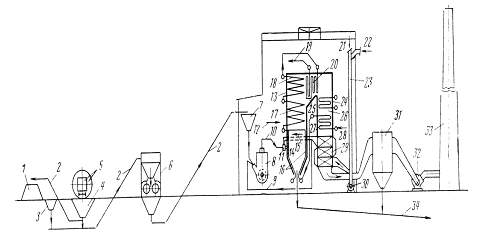
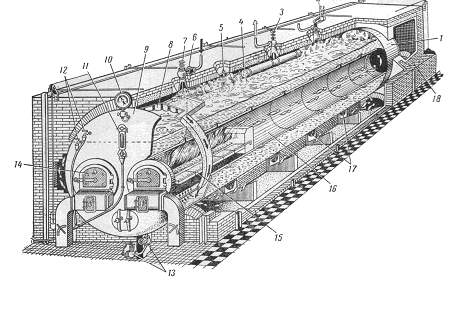
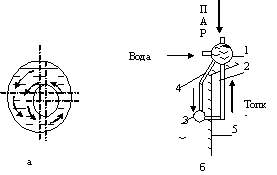

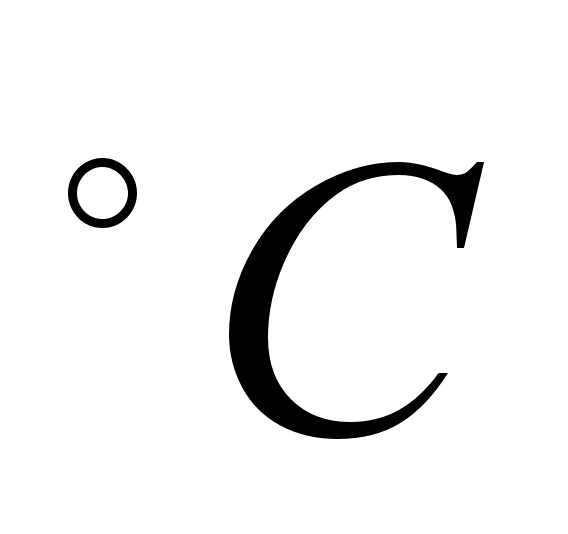
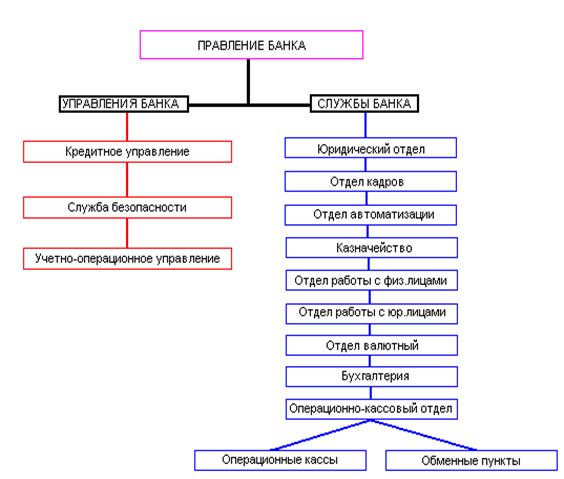
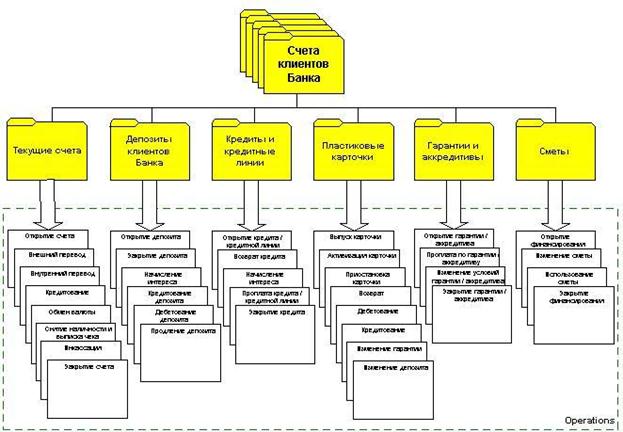
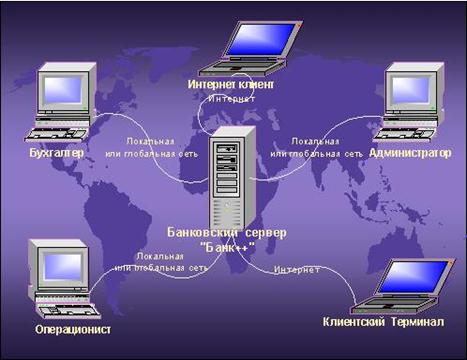
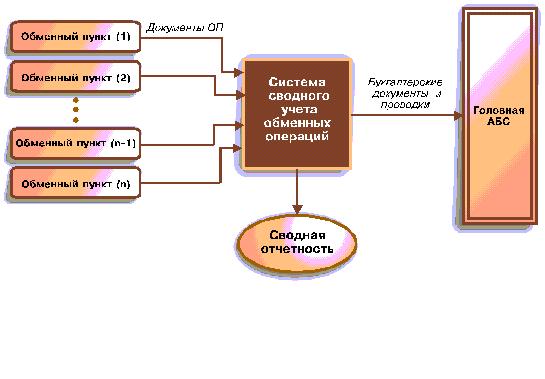
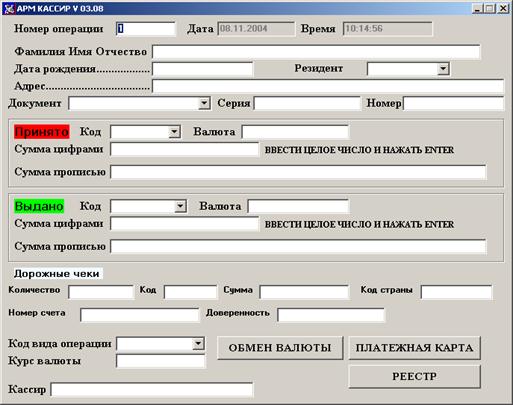
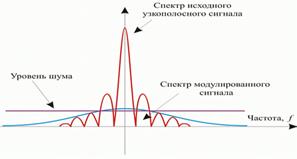
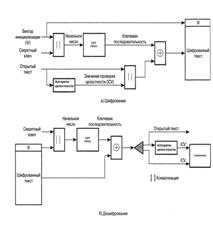
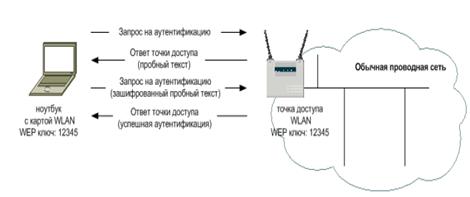
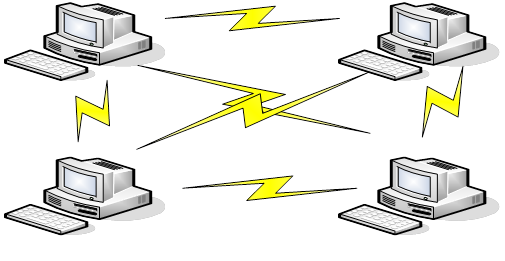
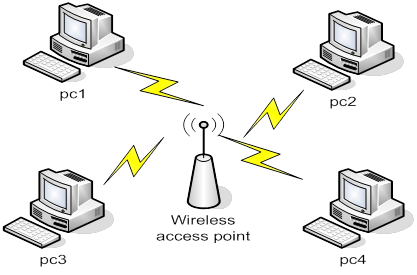
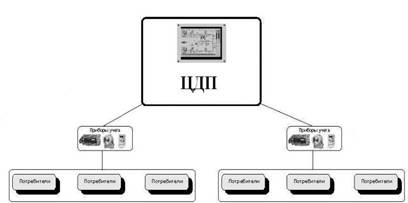
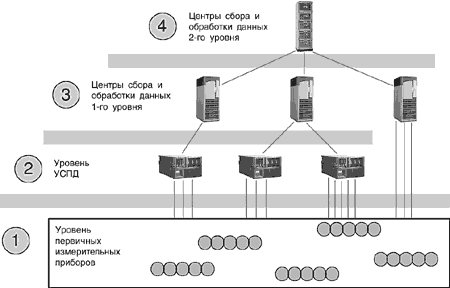
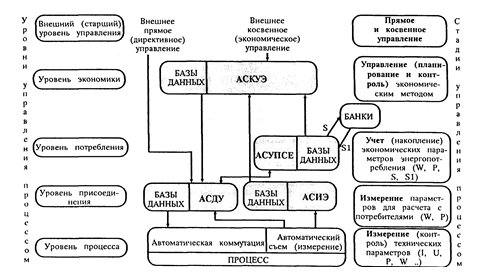
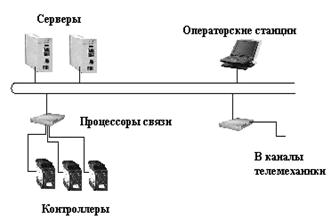

0 комментариев